Как устранить зависание OBS при остановке записи?
OBS Studio — один из наиболее широко используемых инструментов с открытым исходным кодом для записи экрана и потоковой передачи. Однако многие пользователи иногда сталкиваются с неприятной проблемой, когда OBS зависает на «Остановке записи», по сути зависая и делая невозможным корректное завершение текущего сеанса записи. Эта проблема может привести к потере работы, разочарованию и необходимости устранения неполадок. В этой статье мы рассмотрим, почему OBS зависает на остановке записи, и решения этой проблемы.
1. Почему OBS зависает на «Остановке записи»?
Существует несколько причин, по которым OBS может зависнуть при попытке остановить запись:
- Перегрузка системы: Если ваш центральный или графический процессор загружен до предела, OBS может не завершить процесс записи.
- Большой размер файла: Длинные записи или записи с высоким разрешением могут занять много времени для завершения и записи на диск.
- Неправильные настройки кодировки: Неправильно настроенные кодеры (например, x264 или NVENC) могут привести к проблемам с производительностью или зависанию.
- Поврежденные плагины или сцены: Сложные сцены или неисправные плагины могут стать причиной ошибок или утечек памяти.
- Проблемы с записью на диск: Если на диске недостаточно места или есть проблемы с правами записи, OBS может зависнуть при сохранении файла.
2. Как исправить зависание OBS при остановке записи?
Вот несколько эффективных решений, которые вы можете попробовать, чтобы остановить зависание OBS:
2.1 Терпеливо ждите (до 5 минут)
Иногда OBS просто медленно завершает видеофайл, особенно для длительных сеансов. Если программное обеспечение зависло, подождите несколько минут, прежде чем принудительно завершить работу.
2.2 Принудительное закрытие OBS (последнее средство)
Если OBS полностью завис и не отвечает, вы можете закрыть программу следующим образом:
Откройте диспетчер задач, нажав Ctrl + Shift + Esc, найдите OBS в списке и завершите его, нажав «Завершить задачу».
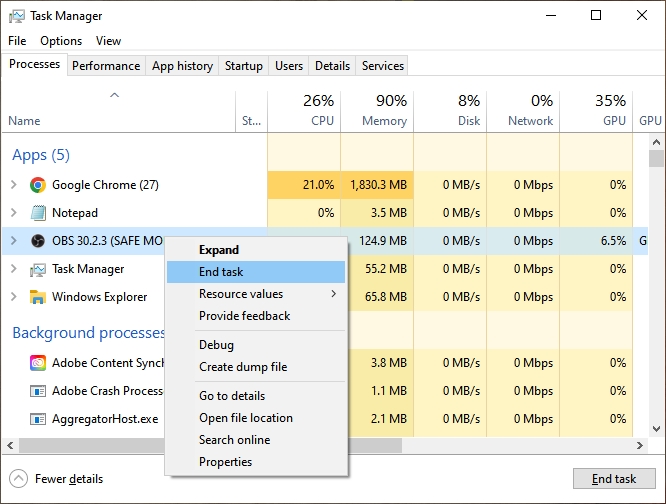
Примечание: этот метод может повредить текущую запись.
2.3 Используйте MKV вместо MP4
OBS предлагает записывать в формате MKV и затем конвертировать его в MP4 для лучшей стабильности. MKV более устойчив к сбоям:
- Перейти к OBS Настройки > Откройте Выход вкладка > Найти Запись и выбирай МКВ формат из выпадающего меню.
- Давать возможность «Автоматически ремультиплексировать в MP4» если необходимо.
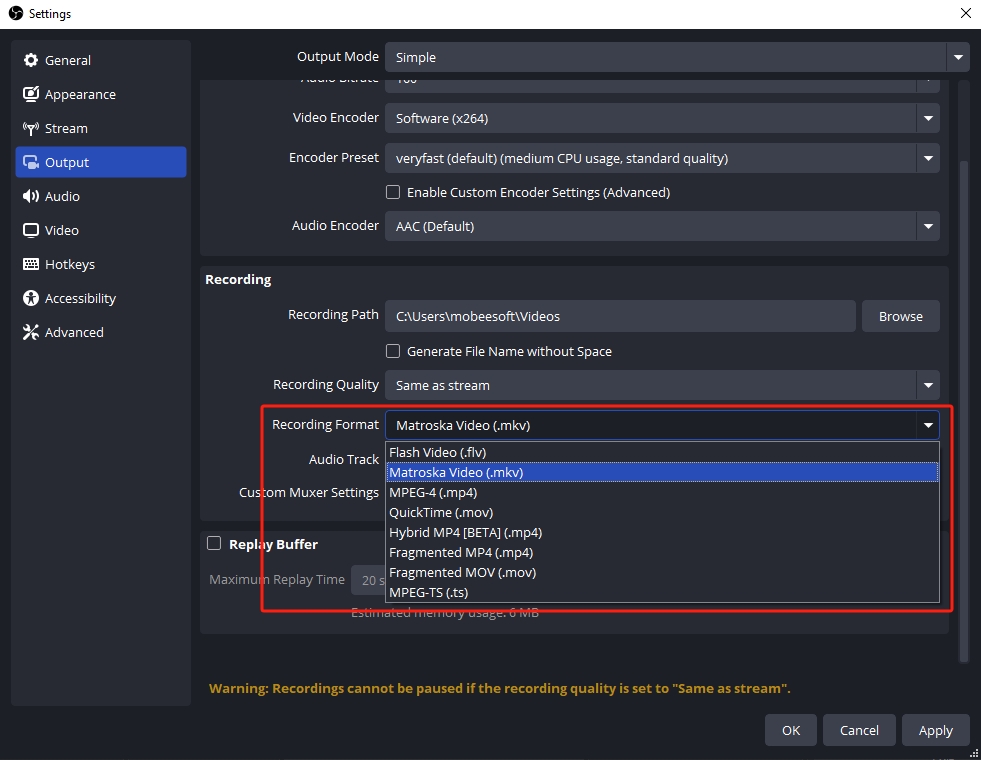
2.4 Обновление OBS и графических драйверов
Всегда используйте последнюю версию OBS Studio и обновляйте драйверы GPU. Исправления ошибок часто решают проблемы производительности:
- Загрузите последнюю версию OBS Studio прямо с официального сайта: https://obsproject.com .
- Обновите графический процессор через официальные сайты NVIDIA/AMD.
2.5 Оптимизация настроек записи OBS
Попробуйте использовать более эффективные настройки:
- Кодер: Аппаратный (NVENC), если доступен.
- Качество записи: высокое качество, средний размер файла.
- Формат записи: MKV или FLV.
2.6 Отключение наложений и конфликтующего ПО
Наложения от сторонних приложений, таких как Discord, NVIDIA ShadowPlay или Xbox Game Bar, могут вызывать проблемы с OBS. Отключите все ненужные фоновые программы и наложения.
2.7 Проверка дискового пространства и прав доступа
Убеждаться:
- У вас достаточно свободного места на диске.
- OBS имеет необходимые разрешения для записи по выбранному пути.
- Вы запускаете OBS от имени администратора.
3. Все еще не работает? Попробуйте альтернативу – Recordit
Если OBS по-прежнему ненадежен или слишком сложен для ваших нужд, рассмотрите более простой инструмент, такой как Recordit .
Recordit чрезвычайно простой и легкий инструмент для записи экрана, разработанный для быстрой записи, которую можно мгновенно сохранить в формате GIF или MP4. В отличие от OBS, Recordit не имеет сложных настроек и идеально подходит для повседневного использования при создании снимков экрана.
- Начните запись немедленно: Просто выберите область экрана и запустите процесс.
- Быстрый старт и остановка : Предоставляет простые сочетания клавиш
- Быстрый экспорт: Легко конвертируйте записи в форматы MP4/GIF/MP3 для удобного обмена.
- Высокое качество: Записывайте видео с разрешением до 4K.
- Делайте скриншоты : Создавайте скриншоты любой области экрана одним щелчком мыши.
- Нет проблем : Запись без зависаний, черного экрана и пропущенных кадров.
Как использовать Recordit вместо ОБС:
- Скачать Recordit для вашей ОС с официального сайта и установите его.
- Запустите программное обеспечение и выберите нужные параметры для ваших записей, включая область записи, разрешение, формат и т. д.
- Нажмите «Начать запись», чтобы начать Recordit захват экрана в реальном времени.
- По завершении остановите запись и найдите записи на вкладке «Файлы» программы.
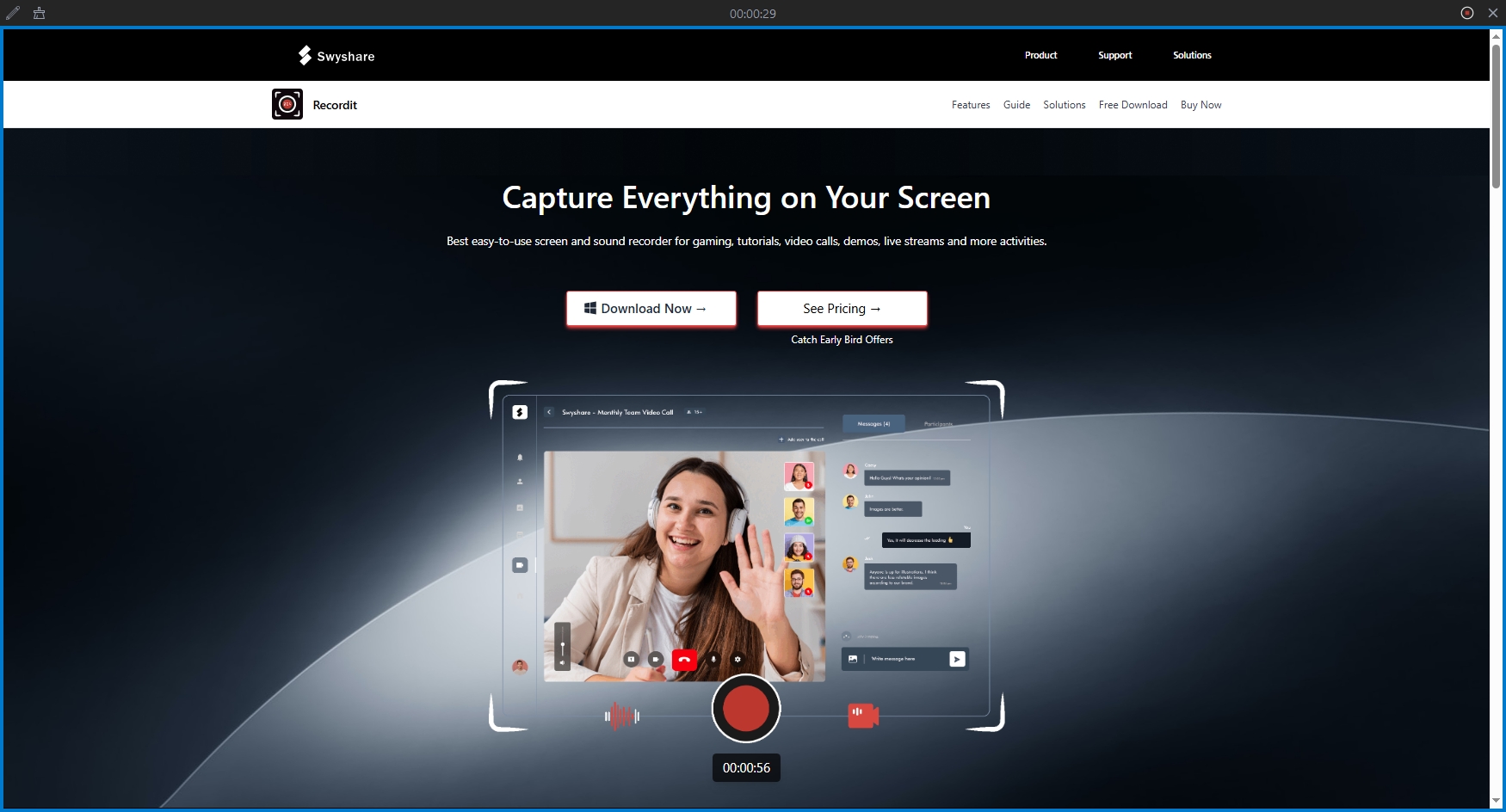
4. Вывод
OBS Studio — мощный инструмент для записи и потоковой передачи видео, но иногда он может зависнуть на «Остановке записи» из-за узких мест производительности, неправильных настроек или системных проблем. К счастью, есть много способов решить эту проблему: от изменения форматов записи до оптимизации настроек и обновления приложения.
Однако если вы ищете более простую и беспроблемную альтернативу для быстрого создания снимков экрана, Recordit отличный выбор. Он прост в использовании, быстр и идеально подходит для создания GIF-файлов или коротких записей экрана без сложной настройки.
Независимо от того, являетесь ли вы создателем контента, разработчиком или просто тем, кому нужно быстро обмениваться взаимодействиями с экраном, Recordit может сэкономить время и избежать разочарований, которые иногда возникают при использовании OBS.
